Win11系统如何添加网络摄像机 ?
第 1 步:通过同时按下键盘上的Windows + I键打开设置应用程序。
第 2 步:点击设置窗口左侧的蓝牙和设备。
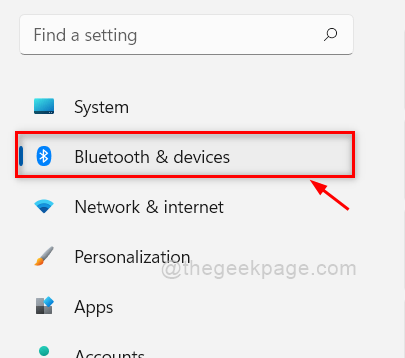
第 3 步:向下滚动右侧的蓝牙和设备页面,然后单击相机选项,如下图所示。
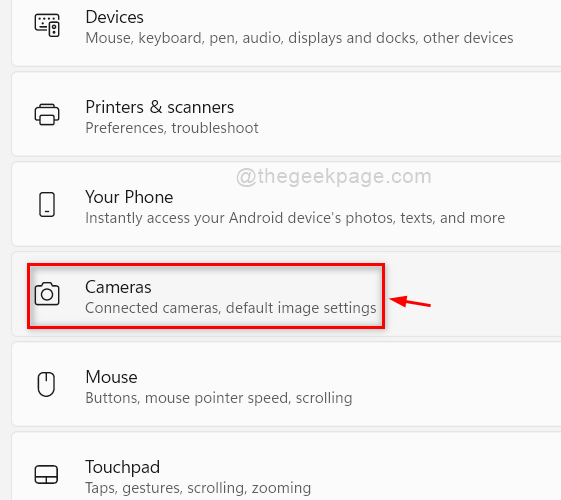
第 4 步:然后,单击摄像机页面上添加网络摄像机选项中的搜索摄像机按钮,如下所示。

第 5 步:它将开始搜索任何网络摄像机。
第 6 步:如果周围有网络摄像机并被搜索到,则会在添加网络摄像机下列出。否则,它将显示未找到摄像机,如下所示。
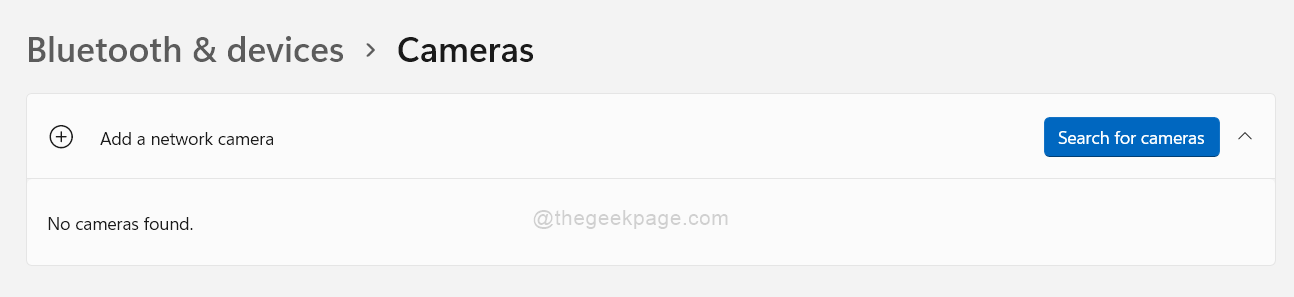
第 7 步:如果检测到任何网络摄像机,则单击它,它将在您的系统上添加该网络摄像机。
第 8 步:添加网络摄像机后关闭设置应用程序。
以上内容就是关于小编为大家介绍的Win11系统如何添加网络摄像机的技巧,有不懂的网友可以参考一下以上内容,更多系统教程请继续关注镜像之家:https://www.win10com.com/